2020-02-28 17:52:29
怎样恢复回收站删除的文件?很多时候,对于一些不用的电脑文件来说,往往也都会对其进行删除处理,而这些删除的文件一般会默认存储在电脑回收站中比较多。然而当文件误删除后,却又发现我们漏删除了一些重要的文件,此时也就想要找回误删除的文件。那么对于这些丢失的文件来说,我们又该如何恢复呢?怎样才能找回回收站删除的文件呢?下面嗨格式数据恢复大师就为大家介绍下,相关数据文件恢复的技巧,主要有以下两种文件恢复技巧:

方法一:注册表恢复
注册表恢复主要是利用系统自带文件恢复功能进行修复的,具体操作方法如下:
1、打开电脑,输入“win+r”组合键打开注册表运行窗口,可直接输入对应的”regedit”指令,并点击“确定”即可打开系统注册表。
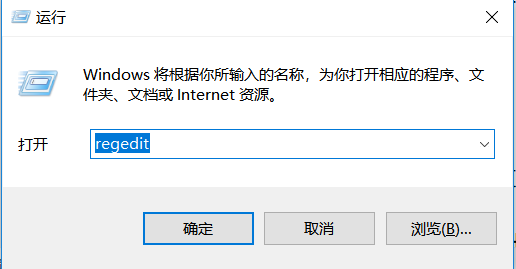
2、当注册表打开完成后,按照以下文件路径,依次展开对应文件夹选项(计算机\HKEY_LOCAL_MACHINE\SOFTWARE\Microsoft\Windows\CurrentVersion\Explorer\Desktop\NameSpace\),并选中”NameSpace”文件夹,新建“项”文件,并将项文件命名为“{645FFO40——5081——101B——9F08——00AA002F954E}”。
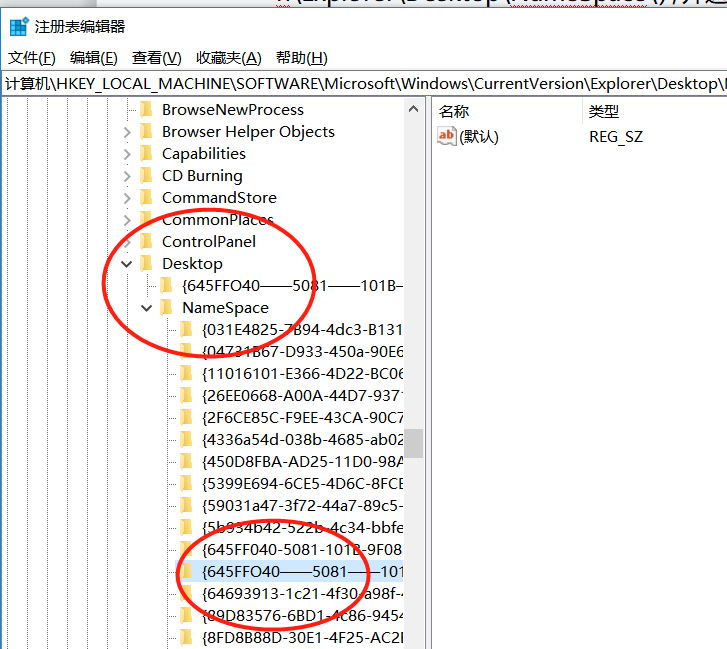
3、选中对应新建的“项”文件,将右侧中的默认数据修改为“回收站”,并点击确定,重启电脑,即可在电脑回收站中找到我们所删除的文件。

方法二:数据恢复软件
1、打开电脑,下载安装“嗨格式数据恢复大师”,需要注意的时如果恢复回收站文件的话,在安装软件时不要安装到C盘,避免数据文件出现覆盖的现象。
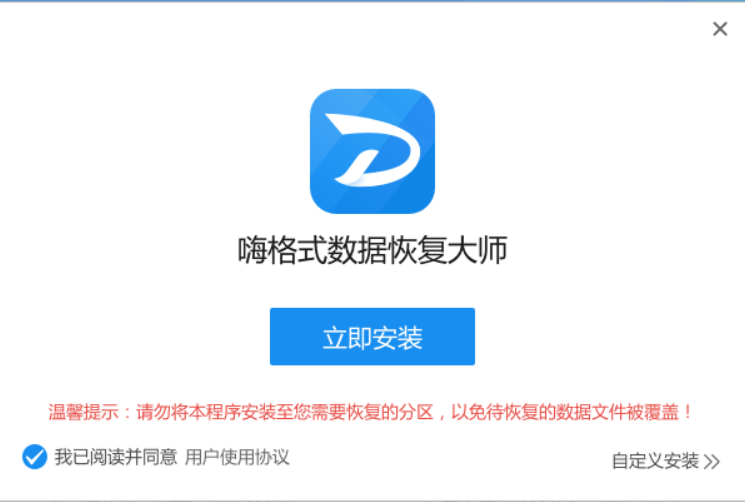
2、打开数据恢复软件,选择主界面中的“快速扫描恢复”模式对丢失数据的硬盘进行扫描。同时软件上还有它所对应的其它功能,可结合不同形式误删文件选择不同的方法进行扫描和修复。
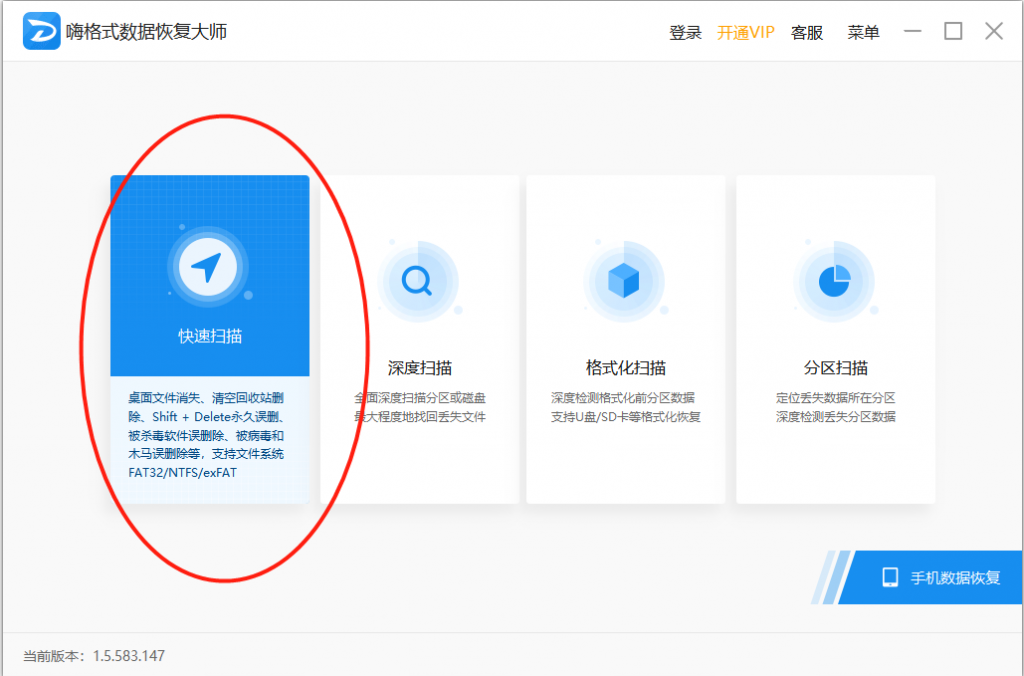
3、选择“原数据文件所存储的位置”,此处可直接选择对应误删数据的“回收站”,并点击下方“开始扫描”即可自动对丢失数据的磁盘进行扫描。
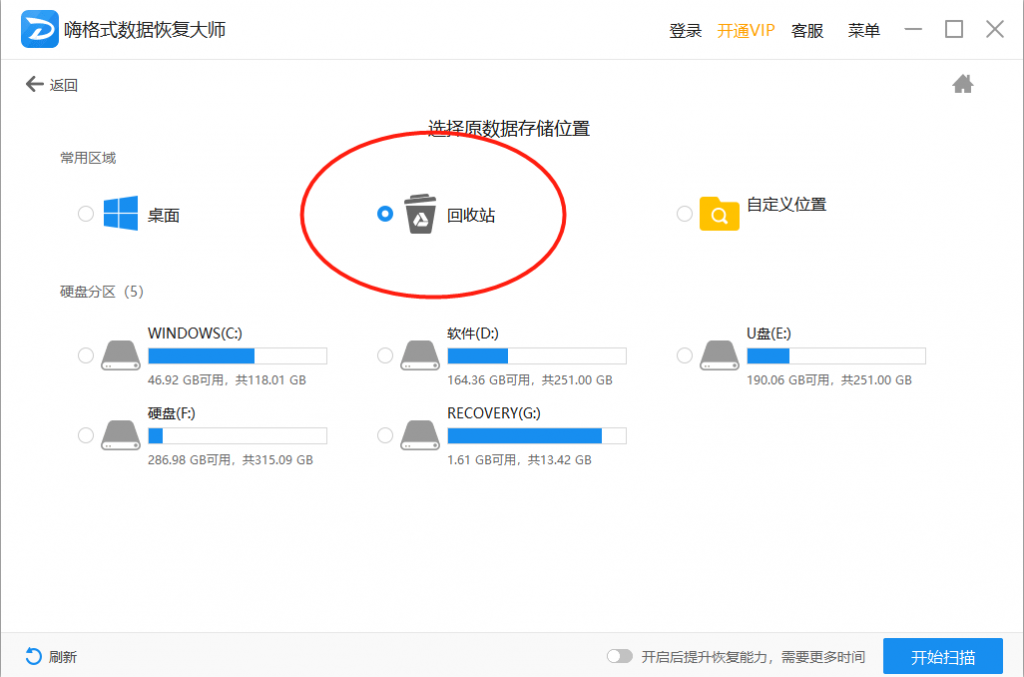
4、当扫描结束后,也就可按照文件路径,或者文件类型两种形式,依次选择我们所需要恢复的文件,并点击下方“恢复”选项即可找回丢失文件。
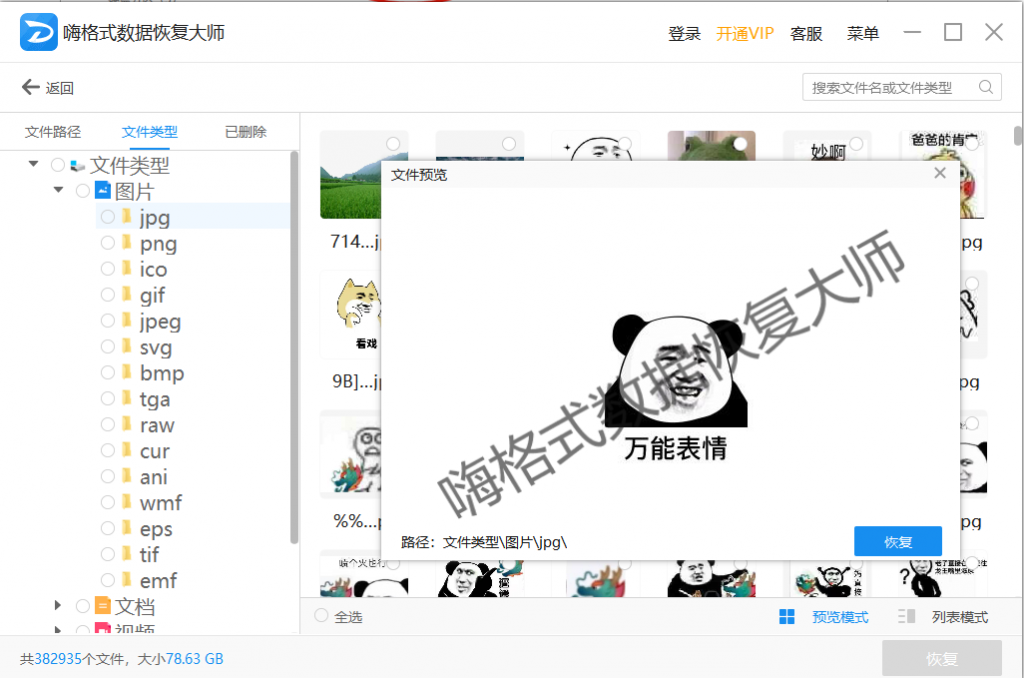
以上就是关于电脑回收站删除文件后数据恢复的教程介绍,相信大家也都有了一定的了解,当数据文件误删除后,也就可按照以上方法进行文件的恢复。同时当文件丢失后,也就需要及时停止对丢失数据的磁盘进行读写和扫描。
相关资讯:
更多精彩内容,尽在【嗨格式数据恢复大师帮助中心】